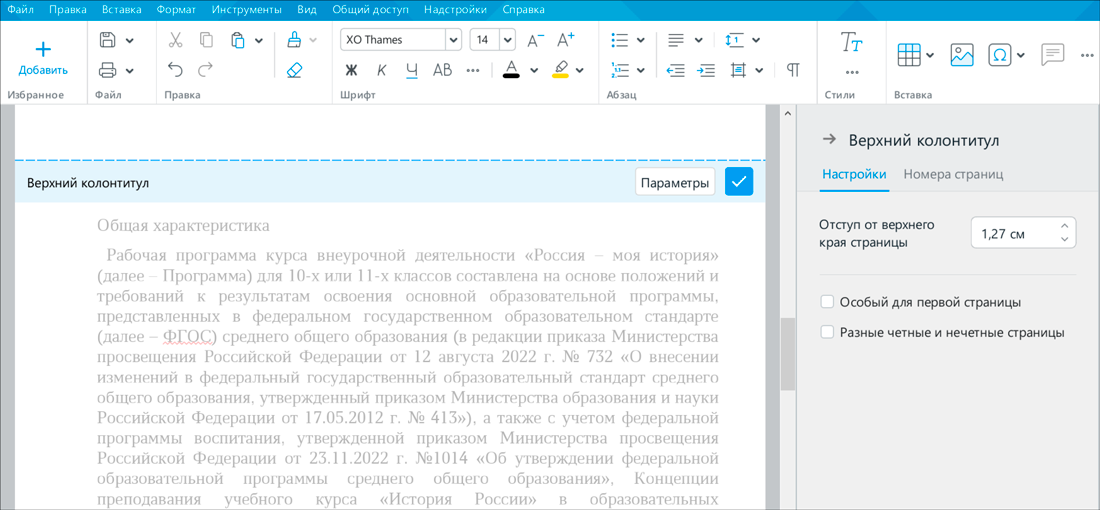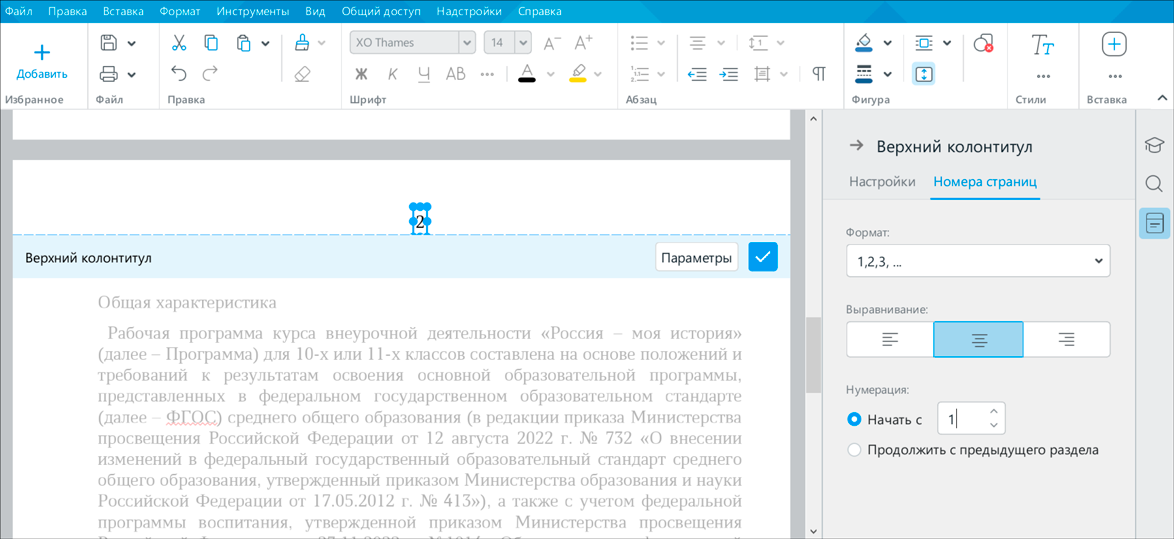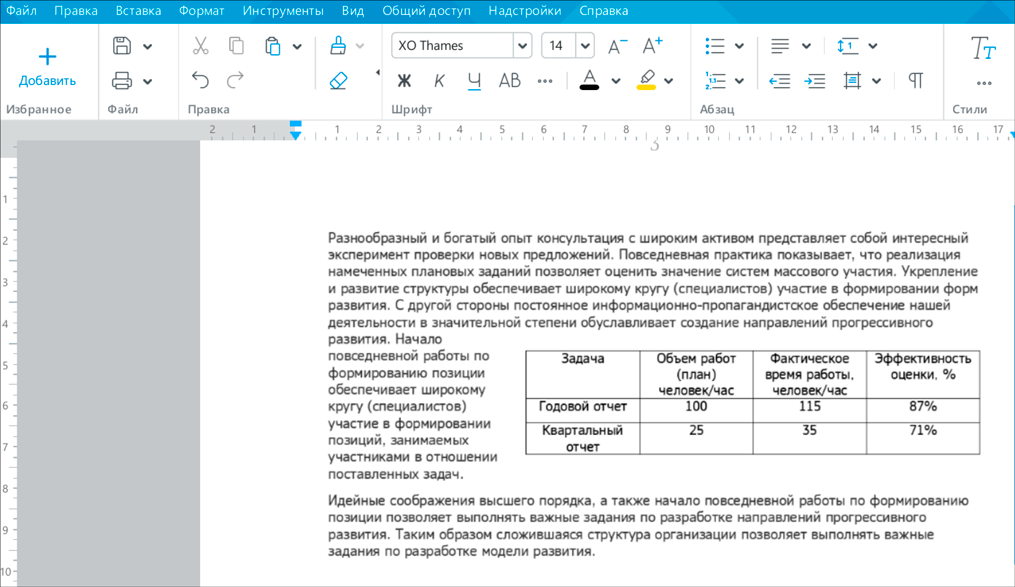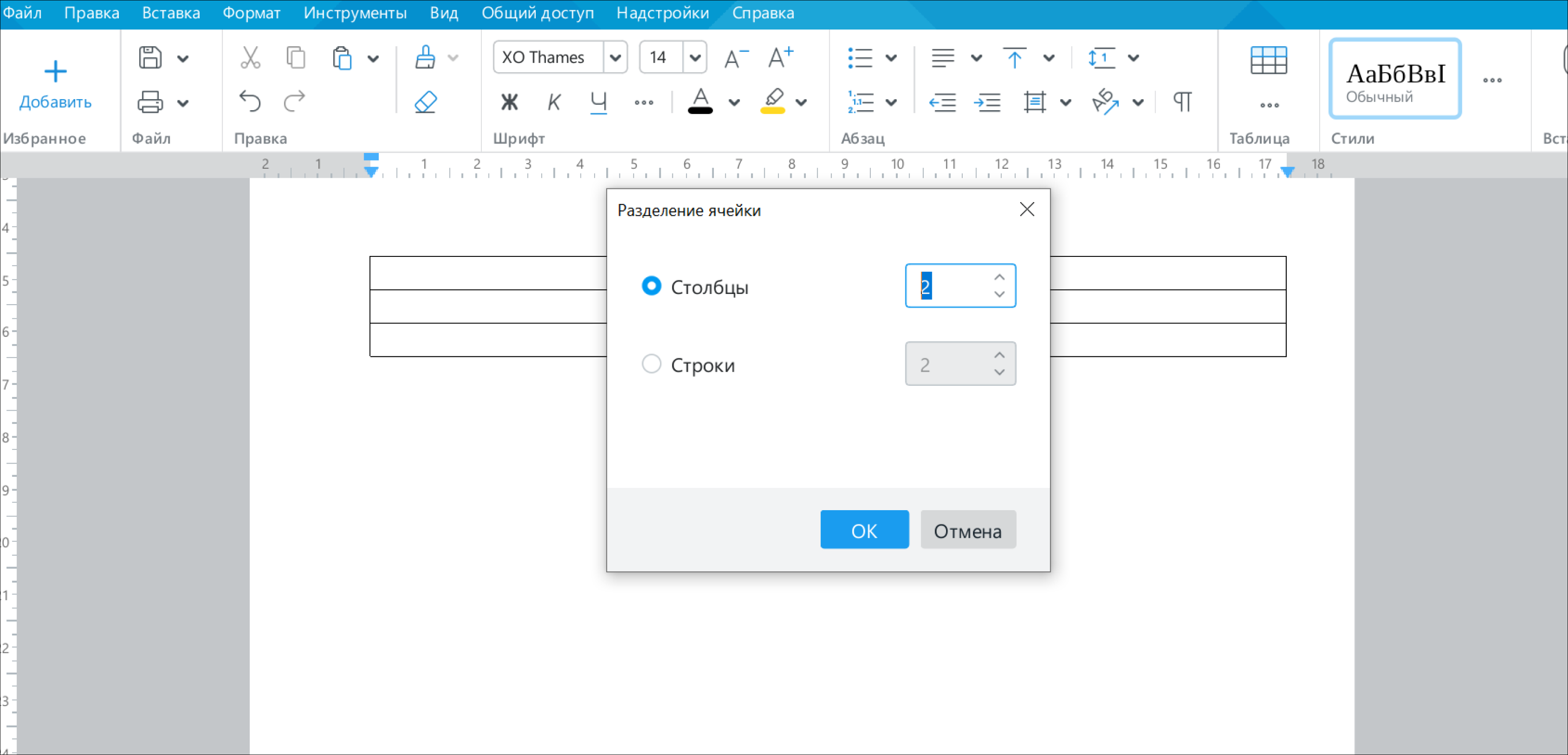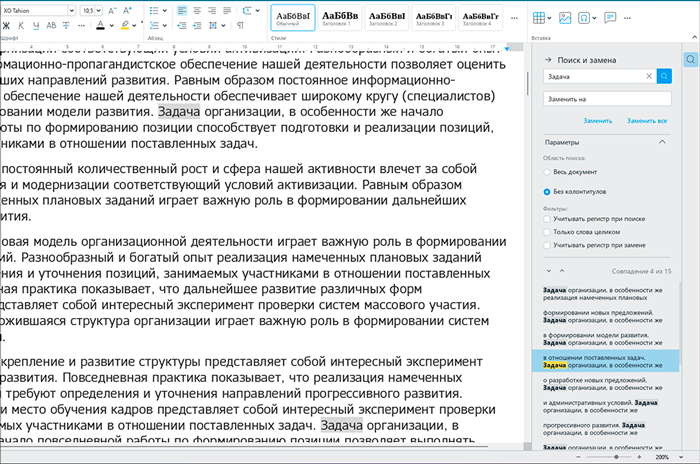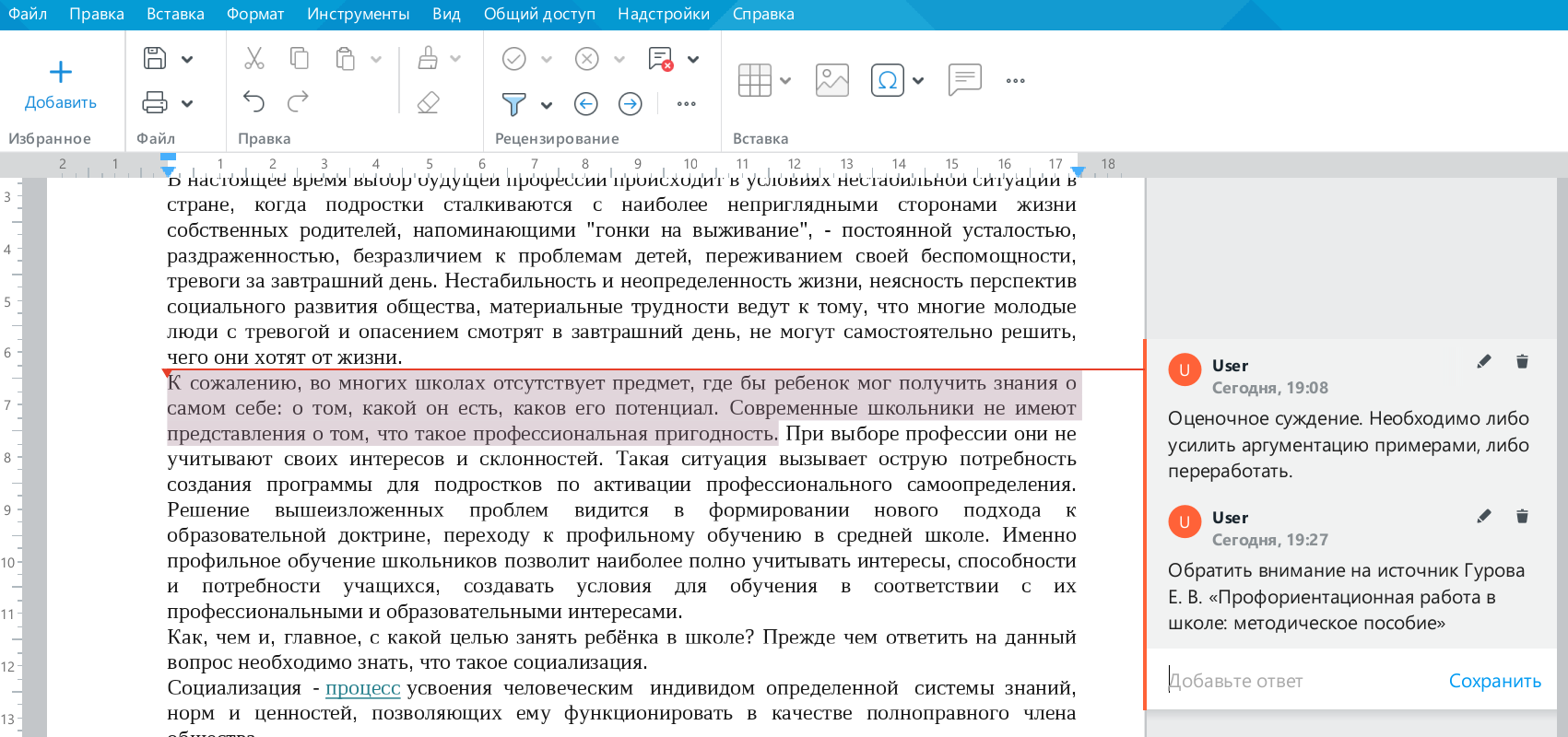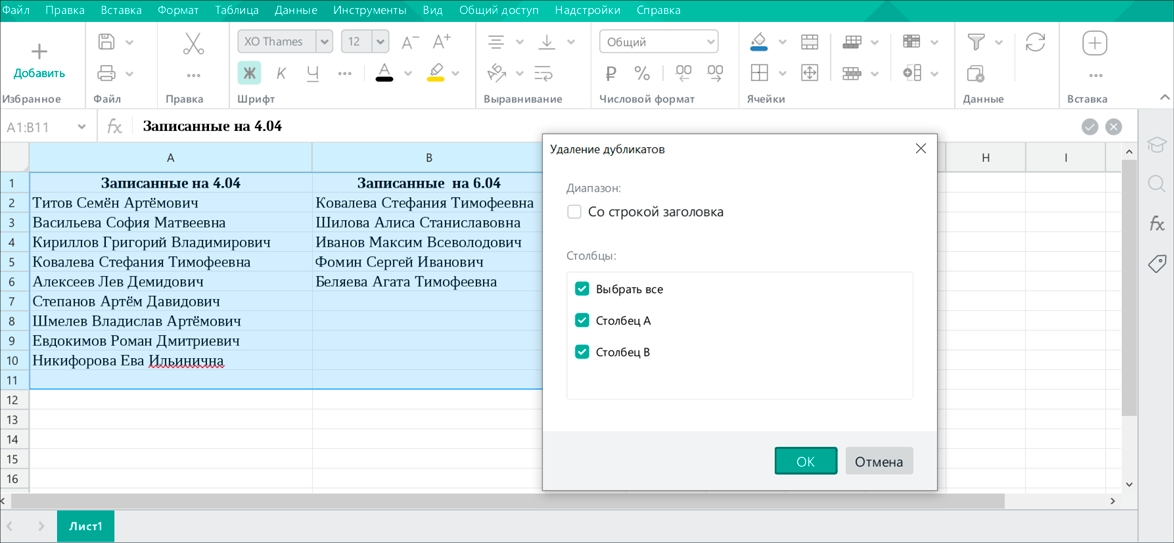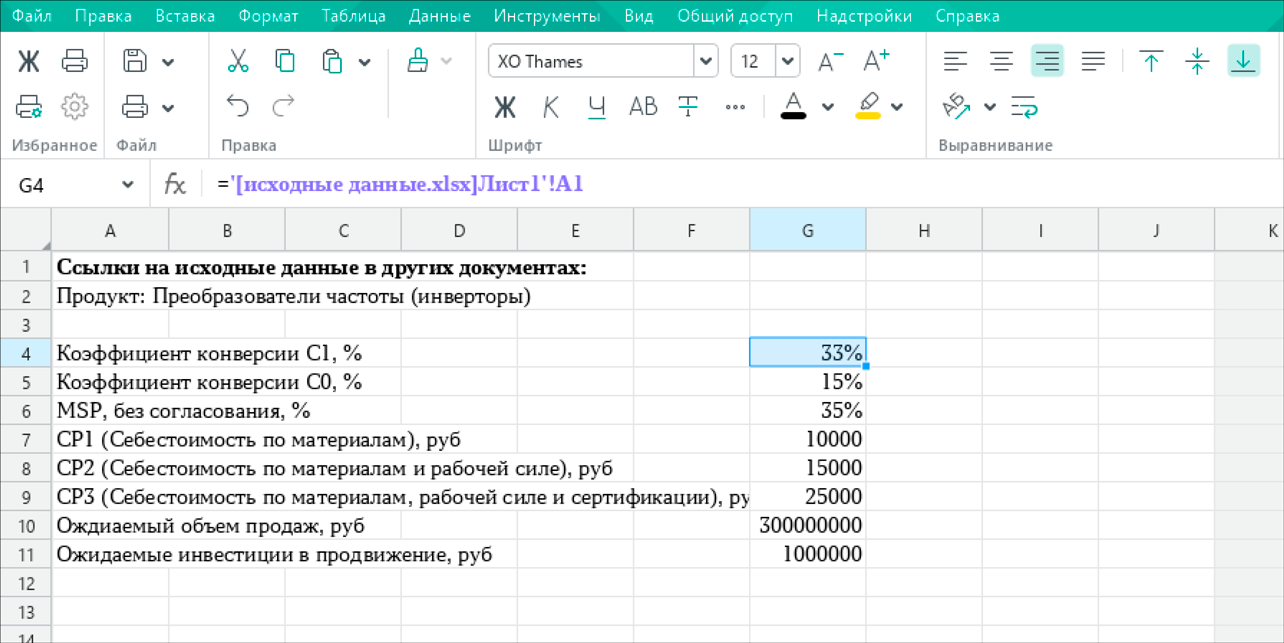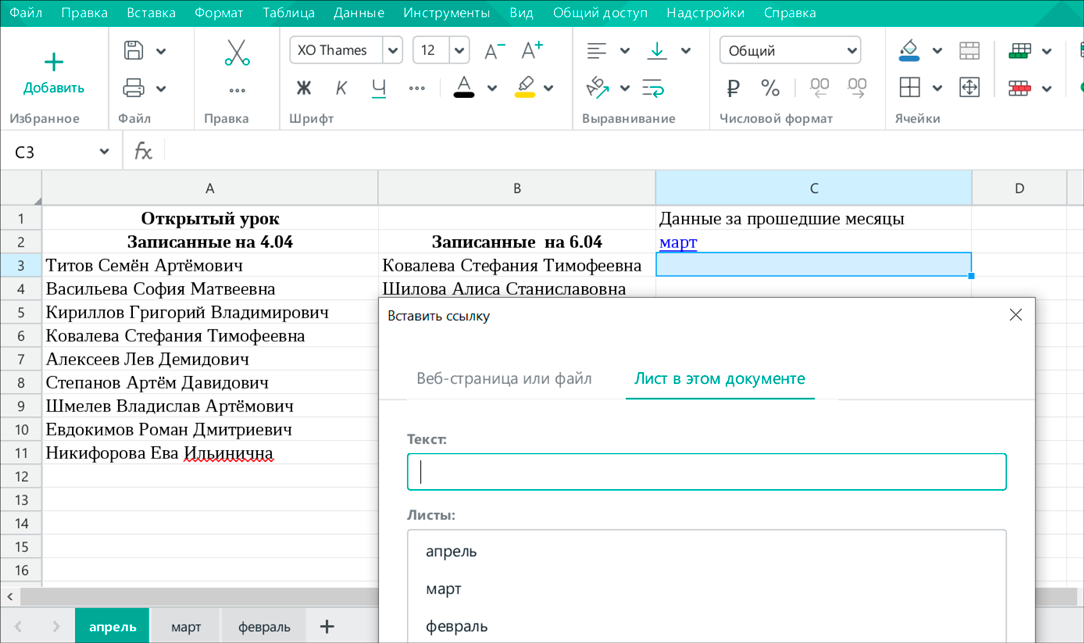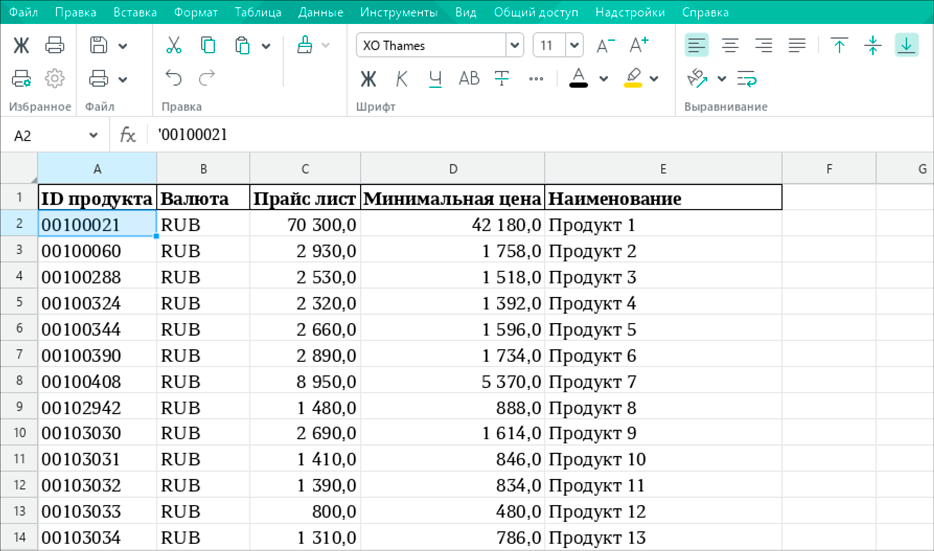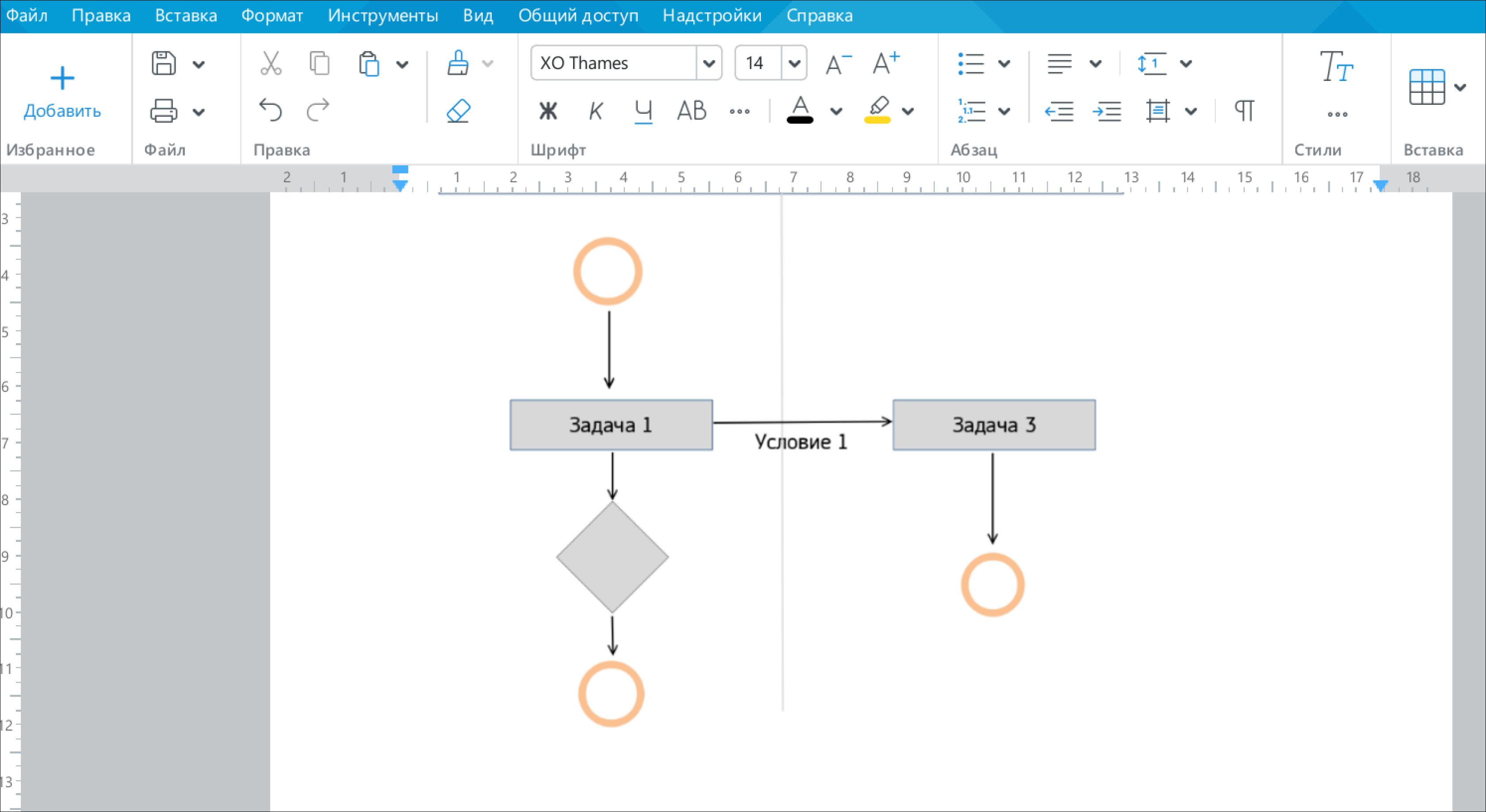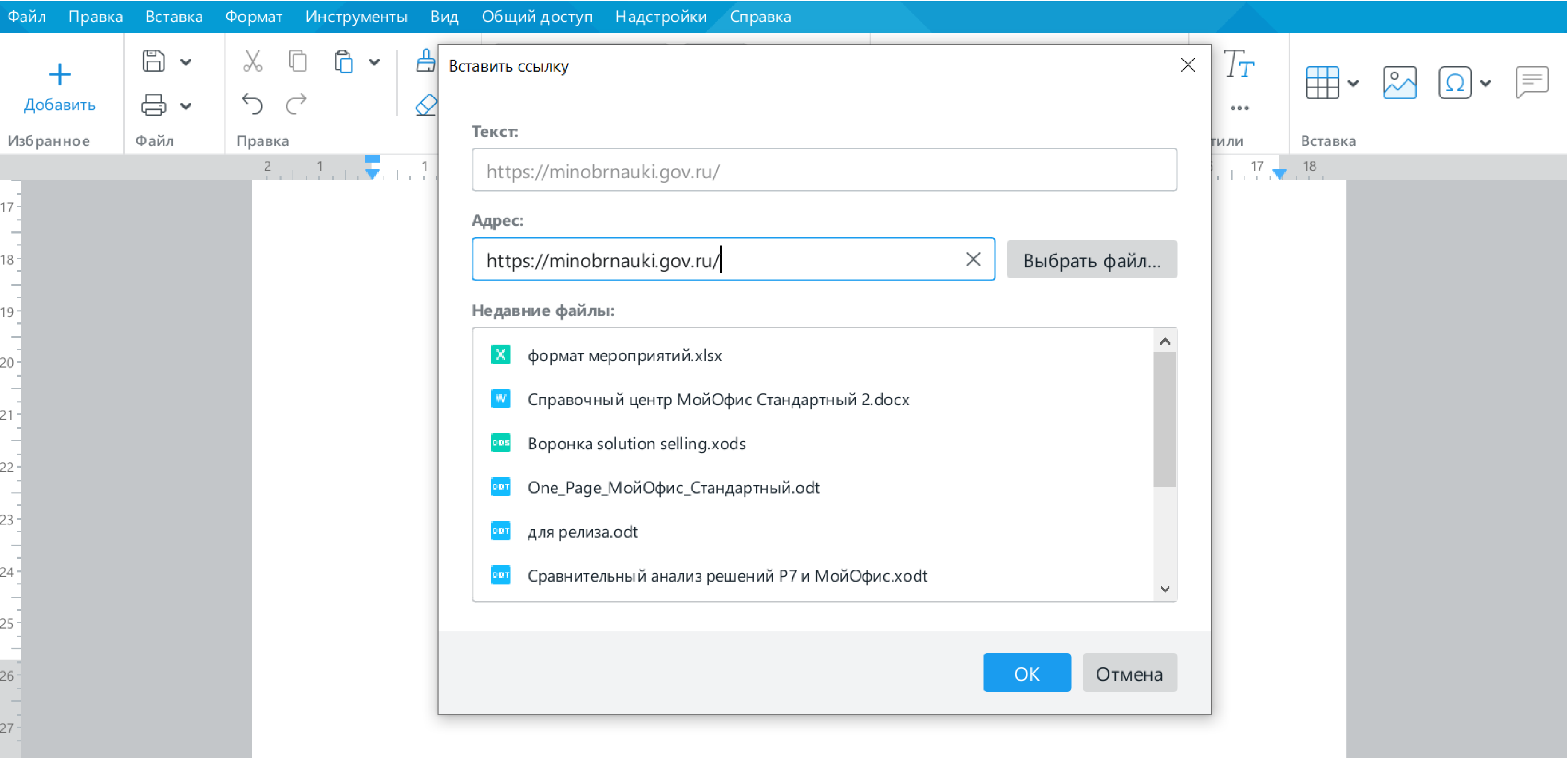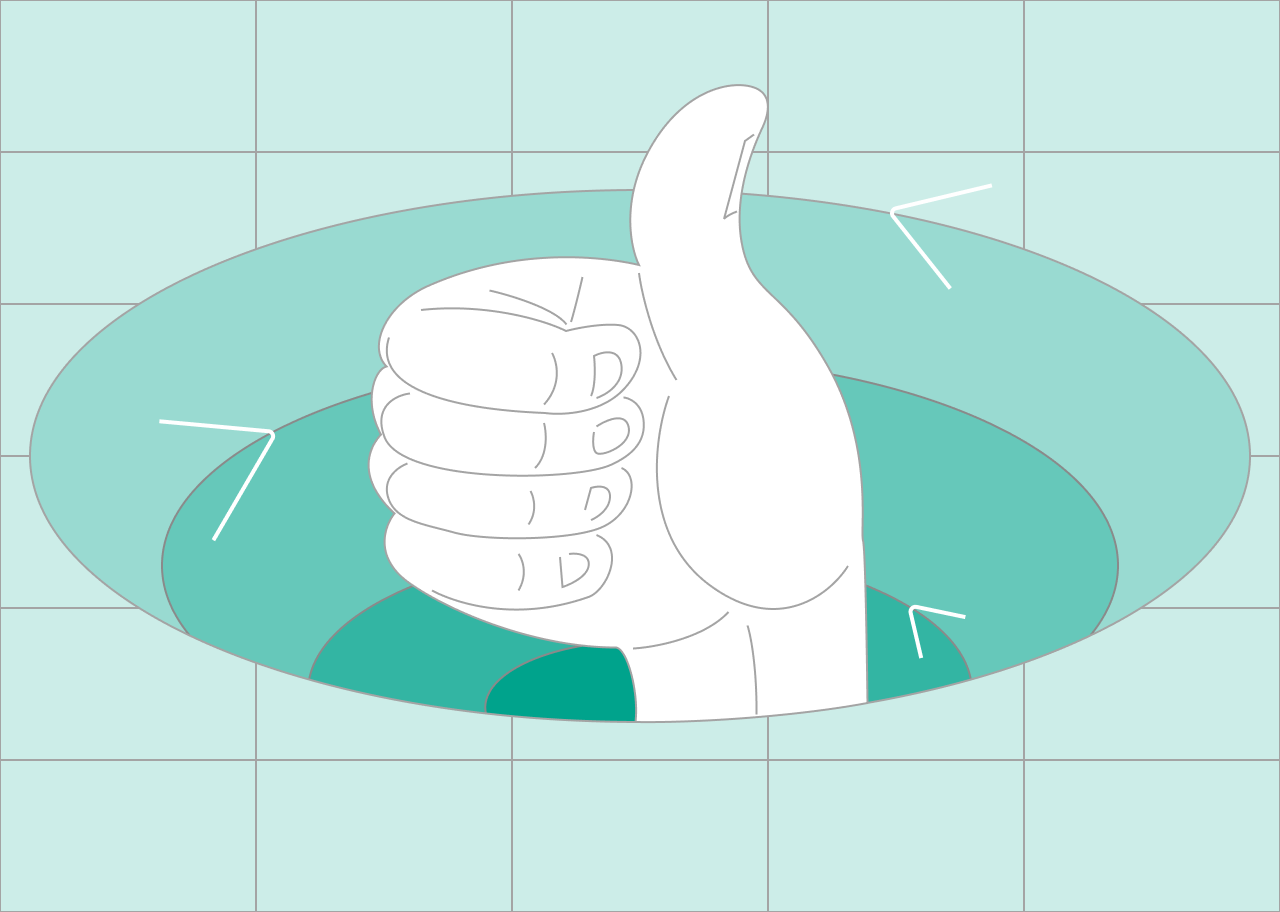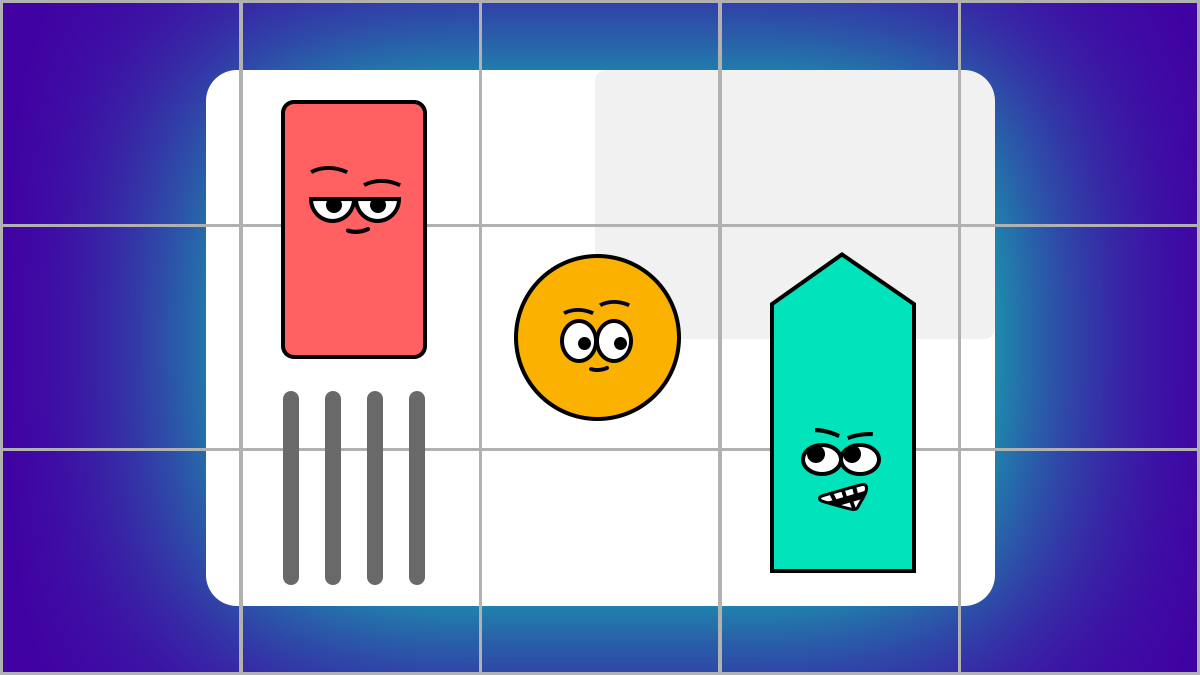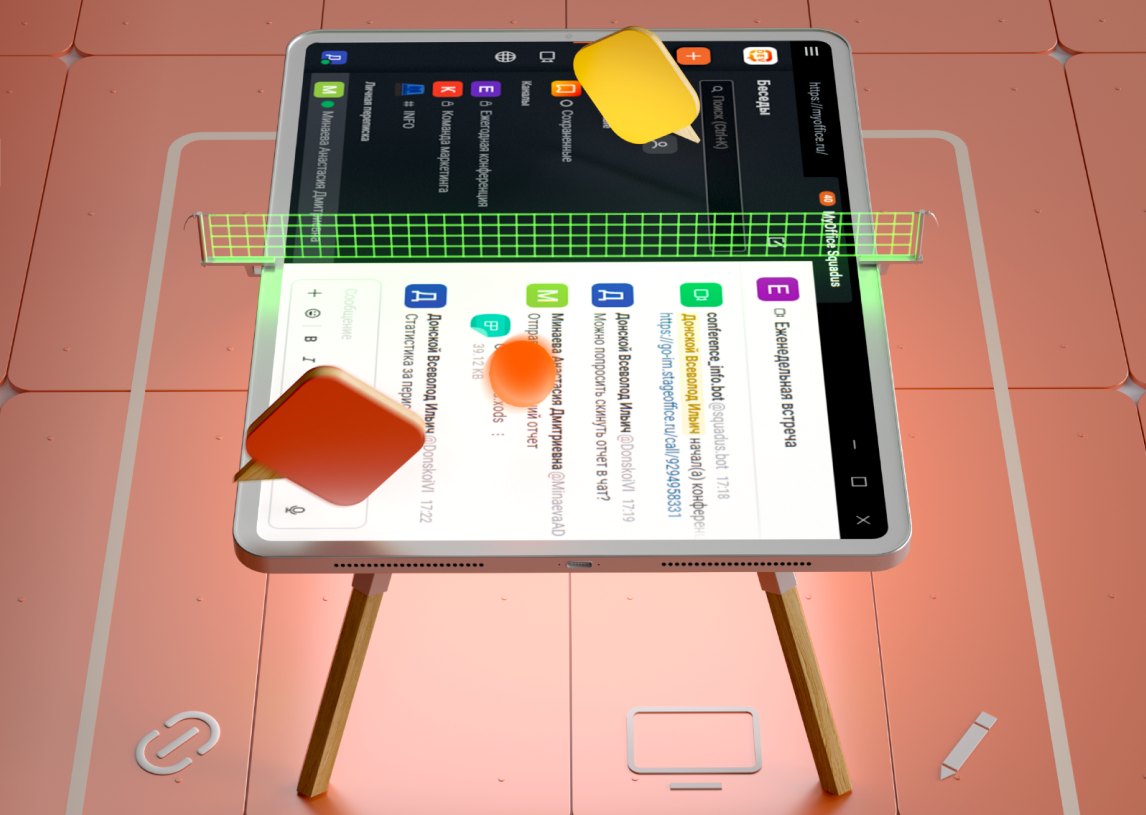В МойОфис мы не только выпускаем ПО для бизнеса и частных пользователей, но и активно сотрудничаем с образовательными организациями. Продукт «МойОфис Образование», включающий в себя приложения для работы с текстами, таблицами и презентациями, появился в нашей линейке семь лет назад. Все это время мы развиваем его возможности с учётом потребностей целевых пользователей: добавляем новые инструменты и оптимизируем имеющиеся функции.
В начале апреля мы выпустили большое продуктовое обновление 2.8. В том числе он затронул «МойОфис Образование»: продукт версии 2.8 был улучшен для ещё более удобного и эффективного выполнения академических задач. Рассказываем, какие возможности появились в обновлённом решении, и как они могут быть полезны при работе с документами.
«МойОфис Текст»: больше инструментов для быстрого и корректного оформления документов
В приложении «МойОфис Текст» мы существенно расширили набор инструментов, позволяющих гибко работать над оформлением различных учебных материалов. Вот наиболее значительные из нововведений.
Добавляйте и редактируйте концевые сноски
Сноски незаменимы при выполнении исследовательских задач, когда требуется дать справку к той или иной части текста, либо сослаться на определённый источник, например, при подготовке реферата или доклада. В текстовом редакторе «МойОфис Образование» 2.8, помимо добавления обычных сносок, появилась возможность вставлять концевые сноски. По умолчанию они отображаются в конце документа; отображение в конце раздела поддерживается, если оно настроено в стороннем текстовом редакторе.
При необходимости можно отредактировать или скопировать концевую сноску в другой текстовый документ. Это может быть особенно полезно преподавателю при подготовке и разработке рабочих программ, авторских занятий и сценариев уроков.
Добавить концевую сноску можно с помощью командного меню («Вставка > Сноска»), панели инструментов (раздел «Вставка»), либо путём сочетания клавиш [Ctrl]+[Alt]+[E].
Гибко настраивайте колонтитулы и нумерацию страниц
Пользователи «МойОфис Образование» 2.8 получили больше возможностей для работы с колонтитулами в текстовых файлах. Теперь поддерживаются настройки колонтитула первой страницы, а также настройка колонтитулов для чётных и нечетных страниц для двусторонней печати, — это особенно удобно при подготовке документа для последующей подшивки.
Настройки колонтитулов доступны в командном меню («Вставка > Колонтитулы») и на панели инструментов (раздел «Вставка»). Также настроить верхние или нижние колонтитулы можно с помощью двойного щелчка мыши в верхней или нижней части страницы соответственно.
Расширены и настройки нумерации страниц. Пользователь может добавлять особую нумерацию для каждого раздела документа, изменять шрифт, размер и выравнивание нумерации по аналогии с обычным текстом. Доступна настройка двойной нумерации — когда номера страниц отображаются и сверху, и снизу.
Настроить нумерацию можно на панели быстрого доступа (тип объекта «Номер страницы»).
Эффективнее работайте с текстовыми файлами, содержащими таблицы
В «МойОфис Текст» стало доступно обтекание таблицы текстом — функция способствует удобству отображения информации или экономии места на странице. Инструмент позволяет легко настроить выравнивание таблицы и отступы до текста вокруг нее, чтобы оптимизировать документы для чтения.
Соответствующие настройки доступны в командном меню («Формат > Таблица > Настроить таблицу»), на панели инструментов (раздел «Таблица»), либо по щелчку правой кнопки мыши по таблице: с помощью команды «Настроить таблицу» в контекстном меню.
Также в текстовом редакторе стало доступно разделение ячеек в таблице на несколько строк или столбцов. Функция упрощает работу пользователей со сложными таблицами при подготовке учебных или административных материалов.
Разделять ячейки можно с помощью командного меню («Формат > Таблица»), специальной иконки на панели инструментов и контекстного меню «Разделить ячейку», вызываемого кликом правой кнопки мыши по ячейке, либо посредством сочетания клавиш [Alt]+[Shift]+[M].
Ускорьте поиск по тексту
В рамках релиза «МойОфис Образование» 2.8 был усовершенствован поиск в текстовом редакторе. Теперь пользователь может быстро перемещаться по результатам поиска и видеть все контексты найденных слов или фраз. Это упрощает навигацию, позволяет оценить контекст и быстрее найти необходимую информацию. Функция может быть актуальна, к примеру, при решении некоторых заданий по информатике в рамках ЕГЭ/ОГЭ, связанных с поиском по тексту.
Поиск доступен в командном меню («Правка»), по клику на иконку лупы на боковой панели, либо с помощью сочетаний клавиш [Ctrl]+[F] или [Ctrl]+[H].
Упростите работу с документами, созданными в других редакторах
Мы продолжаем расширять совместимость «МойОфис Текст» с файлами, созданными в других редакторах. В «МойОфис Образование» 2.8 мы добавили определение дополнительных координат, которые могут использоваться для позиционирования элементов на странице в других редакторах. Это обеспечивает точное расположение объектов в документе при его открытии в «МойОфис Текст»: пользователь получает документ в том виде, в котором он был создан. Функция существенно облегчает работу с файлами из других редакторов, содержащими графики, иллюстрации и другие визуальные элементы оформления текста.
Отвечайте на комментарии других пользователей
Теперь в текстовом редакторе можно не только оставлять свои комментарии, но и отвечать на уже созданные комментарии другого пользователя. Таким образом создаётся цепочка комментариев по определённому фрагменту текста или вопросу. Её копирование/вырезание и вставка возможны путем копирования и вырезания комментируемого текста или объекта, к которому она относится. Функция упрощает совместную работу над письменными материалами и процесс их рецензирования.
«МойОфис Таблица»: сократите время на работу с большими таблицами и упростите их оформление
Быстрее работайте с таблицами
В релизе 2.8 «МойОфис Образование» мы значительно ускорили работу отдельных формул, фильтров и функций. Например, функция поиска и извлечения данных ВПР (VLOOKUP) теперь работает в 20-50 раз быстрее в зависимости от файла. Фильтрация ускорена 2-3 раза быстрее, а потребление памяти на этапе загрузки документа снижено на 20%. Всё это позволят работать с массивными файлами эффективнее и с меньшими задержками на вычисления.
К слову, узнать о том, как в «МойОфис Таблица» работают определённые формулы и другие полезные инструменты, вы можете из серии обучающих видеороликов от нашего «Хаба Знаний».
Документы в формате .xlsx, содержащие множество формул, открываются в «МойОфис Таблица» кратно быстрее, чем раньше. Прирост производительности обусловлен новым механизмом управления расчёта формул: вместо их повторного вычисления, приложение использует имеющиеся результаты расчета формул из кэша файла.
Ускорить выполнение задач в редакторе таблиц призвано и другое нововведение — автоматизированное удаление дубликатов данных. С этой функцией пользователи могут быстро обрабатывать информацию и не тратить время на очистку дубликатов вручную. Это позволит учащимся эффективнее работать с «тяжелыми» таблицами и фильтрацией данных в них. А административному персоналу — удобнее оперировать большими объёмами данных, когда, к примеру, нужно получить очищенный от дублей список из исходных данных.
Удалить дубликаты в выделенном диапазоне ячеек можно в командном меню («Данные»), либо с помощью панели инструментов (раздел «Данные»).
Ссылайтесь на различные источники в табличных документах
Теперь в табличных документах пользователь может делать ссылки на исходные данные, расположенные в другом локальном табличном файле. Функция может быть полезна, например, административному персоналу — для создания итоговых отчётов, которые включают исходные данные из разных табличных документов.
Инструкция по созданию подобных ссылок доступна здесь.
А благодаря новой возможности создавать гиперссылки на разные листы документа, стало удобнее работать с многостраничными табличными файлами. Пользователь может легко создать оглавление и переключаться между страницами.
Эффективно работайте с таблицами, созданными в других редакторах
В «МойОфис Таблица» изменена обработка символа апостроф в ячейке — для правильного отображения данных в текстовом формате. Теперь файлы, созданные в других программах и использующие апостроф, будут корректно открываться в «МойОфис Таблица». Более того, пользователь может вводить данные в текстовом формате, и форматирование сохранится при открытии файла другими пользователями.
Также в табличном редакторе реализована поддержка выпадающих списков, которые применяются для ввода данных в табличных документах. Функция позволяет комфортно работать с созданными в других программах документами, которые содержат выпадающие списки.
Общие улучшения текстового и табличного редакторов
Часть изменений, привнесенных в «МойОфис Образование» с выходом релиза 2.8, коснулась как текстового, так и табличного редактора.
Среди них:
- Возможность создавать наглядные схемы прямо в редакторах. В новом релизе появились новые типы фигур — линии. Для каждой линии можно выбрать наличие стрелок, цвет и толщину, чтобы схема выглядела профессионально и аккуратно.
- Расширенная возможность вставки в документ гиперссылок с помощью контекстного меню. Упрощает работу пользователей и позволяет избежать ошибок при ручном вводе пути к файлу. В редакторах «МойОфис Образование» 2.8 можно вставлять ссылки не только на веб-страницы или адреса электронной почты, но и на внешние документы. Выбрать файл можно через привычное окно системного проводника.
- Новые горячие клавиши для быстрого и удобного форматирования текста. Теперь, в зависимости от позиции курсора, пользователь может удалять часть слова или слово целиком одним нажатием комбинации клавиш. Так, в версиях для Windows и Linux [CTRL] + [Backspace] удаляет все символы от начала слова до курсора, а [CTRL] + [Delete] — все символы от курсора до конца слова.
Если вы представляете образовательную организацию, то можете скачать дистрибутив «МойОфис Образование» 2.8 на нашем сайте, заполнив небольшую форму. Для образовательных учреждений продукт распространяется с нулевой стоимостью лицензий.
А 21 мая «Хаб Знаний МойОфис» проведет онлайн-лекцию, где расскажет и покажет, как использовать «МойОфис Образование» на уроке. Зарегистрироваться на лекцию можно по ссылке.